ټول بریښنایی وسایل، که هغه لپ ټاپ، کمپیوټر یا سمارټ فون وي، د وخت په تیریدو سره به ورو شي. مسله د ذخیره کولو وسیلې پورې اړه لري ، کوم چې د ډیټا ډکولو سره د فعالیت کمیدو پایله لري.
په وینډوز 11 کې هم ورته تطبیق کیږي؛ ستاسو د هارډ ډرایو ډکول کولی شي ستاسو د HDD/SSD فعالیت د پام وړ کم کړي. د دې ډول مسلو حل کولو لپاره یوه ښه لاره د ډرایو اصلاح کول دي.
وینډوز 11 تاسو ته اجازه درکوي د فعالیت ښه کولو لپاره خپل HDD/SSD اصلاح کړئ؛ تاسو کولی شئ یا د ذخیره کولو ځای خالي کولو لپاره د ذخیره کولو احساس فعال کړئ یا د ډیسک ډیفراګمینټر وکاروئ. پدې ځانګړې مقاله کې ، موږ به د وینډوز 11 ډیفراګیټ کولو څرنګوالي په اړه بحث وکړو.
Defragmentation څه شی دی؟
د ذخیره کولو ډرایو کې د وینډوز سافټویر ټوټې ډیټا نصب کول. دا ټوټه شوې ډاټا په حقیقت کې په ټول ډرایو کې خپریږي.
نو ، کله چې تاسو برنامه پرمخ وړئ ، وینډوز د ډرایو په بیلابیلو برخو کې ټوټې شوي فایلونه ګوري ، کوم چې وخت نیسي او په ډرایو کې ډیر بار اچوي.
له همدې امله ، HDD ورو کیږي ځکه چې دا باید په ټول حجم کې خپاره شوي ټوټې شوي ډاټا لوستل او لیکل وکړي. Defragmentation په ساده ډول د ذخیره کولو تشو ډکولو سره په ډرایو کې د ټوټې شوي ډیټا بیا تنظیم کولو پروسه ده.
د پایلې په توګه، هارډ ډرایو د لوستلو او لیکلو سرعت ښه کیږي. په وینډوز 11 کې د هارډ ډرایو د ډیفراګمینټ کولو پروسه اسانه ده او د دریمې ډلې غوښتنلیک نصبولو ته اړتیا نلري.
په وینډوز 11 کې د هارډ ډرایو ډیفراګیټ کولو څرنګوالی؟
اوس چې تاسو پوهیږئ چې ډیفراګمینټ څه شی دی ، تاسو ممکن د دې فعالیت ښه کولو لپاره خپل هارډ ډرایو ډیفراګمینټ کولو کې علاقه ولرئ. دلته هغه څه دي چې تاسو یې کولو ته اړتیا لرئ.
- په وینډوز 11 کې د لټون ډول "Defrag". له هغې وروسته، خلاص کړئDefraration او مطلوب ډرایوونه"چې د غوره میچ شوي پایلو لیست څخه د ډرایو ډیفریګمینټیشن او اصلاح کول معنی لري.
ډرایو ډیفراګمینټ او اصلاح کول - د ډرایو په اصلاح کولو کې"ډرایو غوره کړئ"، هغه ډرایو غوره کړئ چې تاسو یې مطلوب کول غواړئ. دا سپارښتنه کیږي چې لومړی د سیسټم نصب کولو ډرایو غوره کړئ.
د سیسټم نصبولو ډرایو - یوځل چې غوره شو، کلیک وکړئ "تحلیل"د تحلیل لپاره.
- اوس ، د ډرایو اصلاح کولو وسیله به تاسو ته د هش سلنه وښیې. تڼۍ کلیک وکړئ "ورسيږي."د ډرایو ډیفراګمینټ کولو لپاره.
تحلیل
د ډرایو اصلاح کولو مهالویش څنګه؟
تاسو کولی شئ د ډرایو اصلاح کولو لپاره مهالویش هم تنظیم کړئ. د دې کولو لپاره، لاندې شریک شوي ګامونه تعقیب کړئ.
- تۍ کلیک وکړئترتیبات بدل کړئ"د ډرایو د اصلاح کولو وسیلې کې موقعیت لري"موټرې غوره کړئ".
ترتیبات بدل کړئ - اوس د مهالویش سره سم عملیات چیک کړئ"په مهالویش کې ځغلول (وړاندیز شوی)".
په مهالویش چلول (سپارښتنه) - د فریکونسی ډراپ-ډاون مینو کې، د چلولو لپاره د ډرایو اصلاح کولو مهال ویش ترتیب کړئ.
مهال ویش ترتیب کړئ - بیا، تڼۍ کلیک وکړئ "غوره"د ډرایو تر څنګ.
غوره کړه - هغه ډرایو غوره کړئ چې تاسو یې غوره کول غواړئ. دا هم سپارښتنه کیږي چې وګورئ "په اتوماتيک ډول نوي ډرایو غوره کړئ"په اتوماتيک ډول نوي ډرایو غوره کړئ".
په اتوماتيک ډول نوي ډرایو غوره کړئ - یوځل چې بشپړ شي ، کلیک وکړئ "OK"بیا"OK"بیا د میز خوندي کولو لپاره.
د کمانډ پرامپټ په کارولو سره د ډرایو ډیفریګیټ کولو څرنګوالی؟
که تاسو د کمانډ لاین کارونې سره راحت یاست ، تاسو کولی شئ په وینډوز 11 کې د ډرایو ډیفراګمینټ کولو لپاره د کمانډ پرامپټ څخه کار واخلئ.
- په وینډوز 11 کې د لټون ډول "د کمانټ پریمټ". بیا، د کمانډ پرامپټ باندې ښي کلیک وکړئ او د مدیر په توګه چلول غوره کړئ"د مدیر په توګه چلول".
د کمانډ پرامپټ خلاص کړئ او د مدیر په توګه یې پرمخ وړئ - کله چې د کمانډ پرامپټ خلاص شي، ټاکل شوې کمانډ اجرا کړئ:
Defrag [د ډرایو لیک]مهم: ډاډ ترلاسه کړئ چې ځای په ځای کړئ [د ډرایو لیک] د هغه لیک سره چې ډرایو ته ټاکل شوي چې تاسو یې ډیفراګمینټ کول غواړئ.
کمول [د ډرایو لیک] - اوس تاسو باید د پروسې بشپړیدو ته انتظار وکړئ. پروسه ممکن یو څه وخت ونیسي ترڅو بشپړ شي.
- که تاسو غواړئ SSD اصلاح کړئ، دا کمانډ پرمخ وړئ:
Defrag [د ډرایو لیک] /Lمهم: ډاډ ترلاسه کړئ چې ځای په ځای کړئ [د ډرایو لیک] د هغه لیک سره چې ډرایو ته ټاکل شوي چې تاسو یې ډیفراګمینټ کول غواړئ.
Defrag [د ډرایو لیک] /L
همدا و! د امرونو د اجرا کولو وروسته، د کمانډ پرامپټ بند کړئ او خپل وینډوز 11 کمپیوټر بیا پیل کړئ، دا به ستاسو د وینډوز 11 عملیاتي سیسټم ډیفراګیټ کړي.
لکه څنګه چې تاسو لیدلی شئ ، په وینډوز 11 کې د هارډ ډرایو ډیفراګمینټ خورا اسانه دی. تاسو کولی شئ ډرایو ډیفراګمینټ کړئ کله چې د ډیفراګمینټ سلنه له 10 سلنې څخه زیاته وي. اجازه راکړئ په لاندې نظرونو کې پوه شو که تاسو پدې موضوع کې نورو مرستې ته اړتیا لرئ.
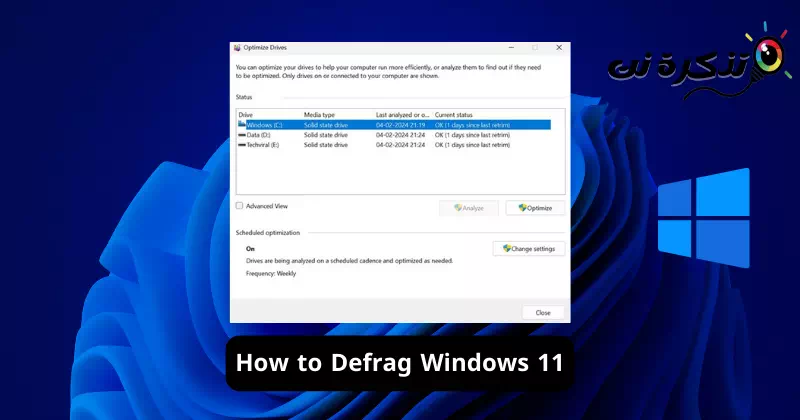



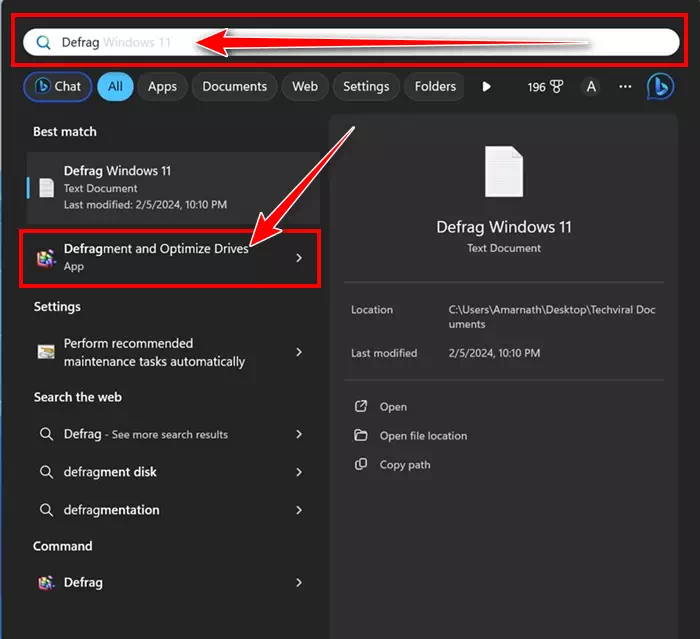
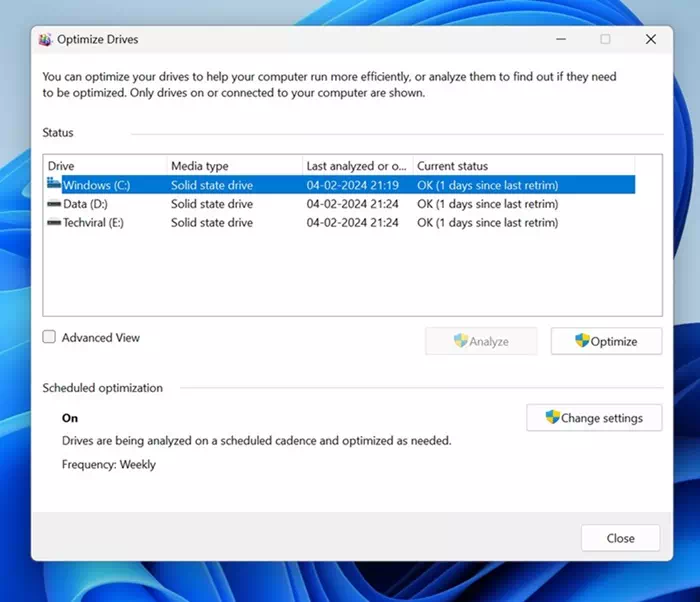
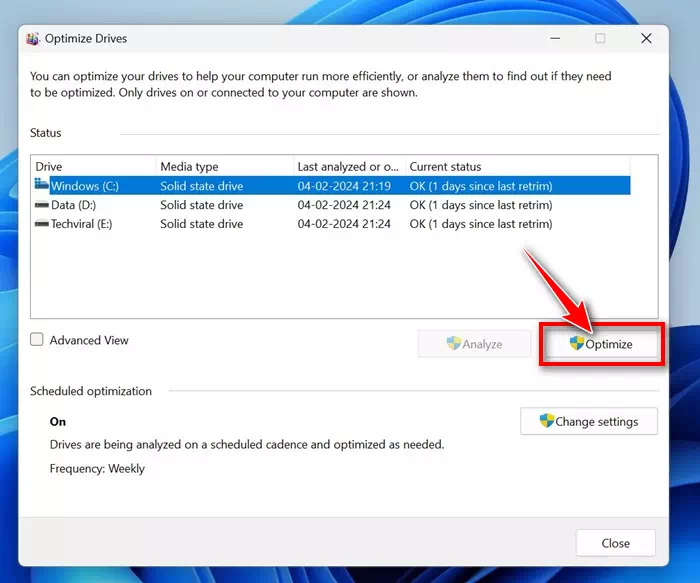
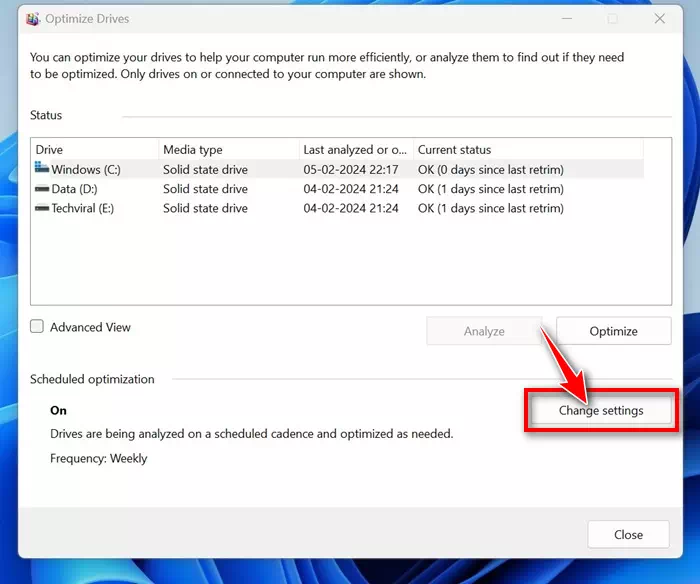
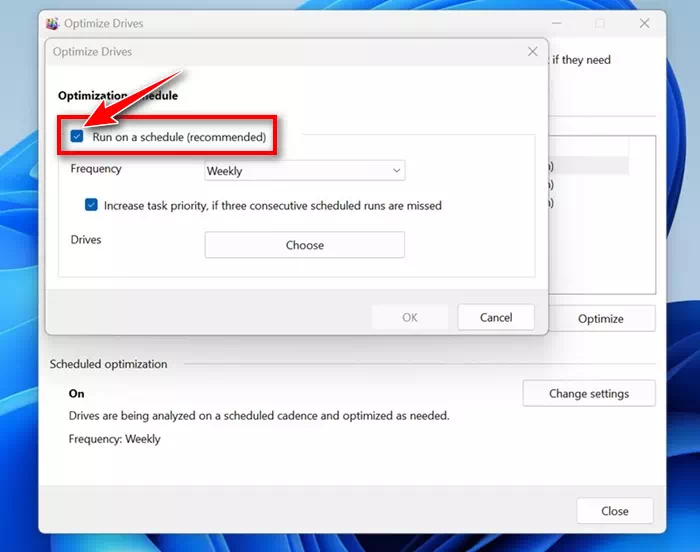
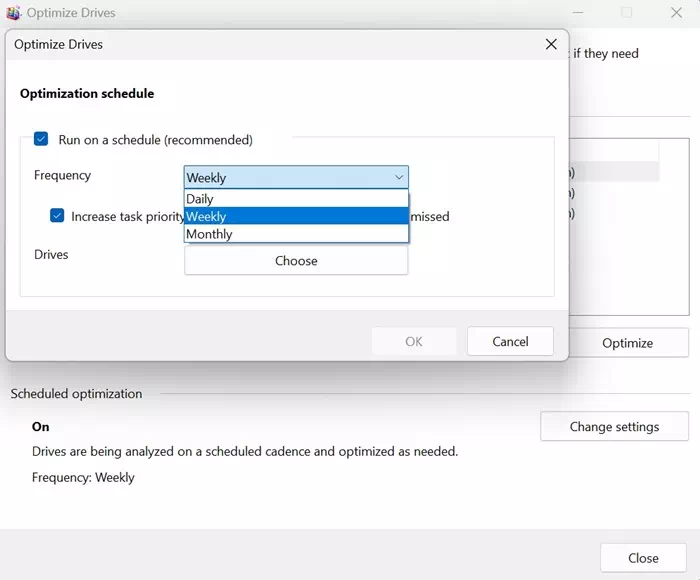
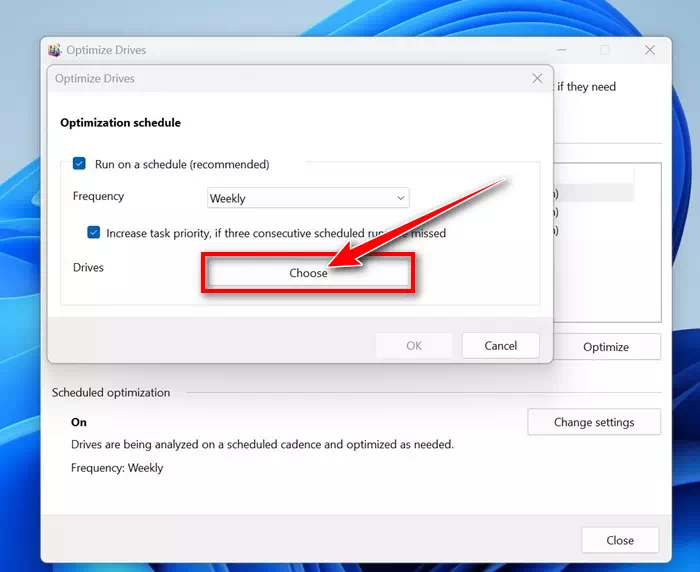
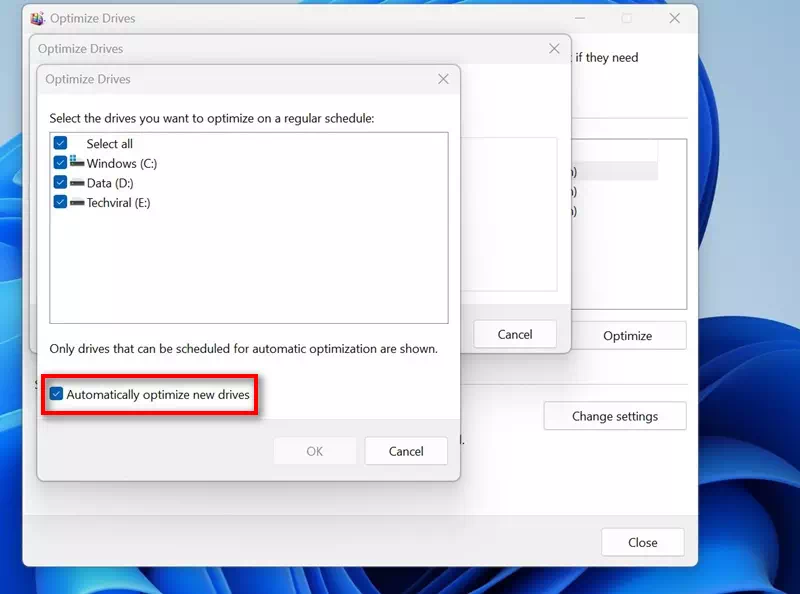

![کمول [د ډرایو لیک]](https://www.tazkranet.com/wp-content/uploads/2024/02/Defrag-Drive-letter.webp)
![Defrag [د ډرایو لیک] /L](https://www.tazkranet.com/wp-content/uploads/2024/02/Defrag-Drive-letter-SSD.webp)





